Matplotlib ax.scatter label
在Matplotlib中,ax.scatter()函数用于创建散点图。然而,有时我们希望为散点图中的每个点添加标签,以便更清晰地展示数据。在这篇文章中,我们将深入探讨如何使用ax.scatter()函数添加标签,并提供详尽的示例代码。
示例1:基本散点图
首先,让我们创建一个基本的散点图,不包含标签。
import matplotlib.pyplot as plt
fig, ax = plt.subplots()
ax.scatter([1, 2, 3, 4, 5], [2, 3, 4, 5, 6])
plt.show()
Output:
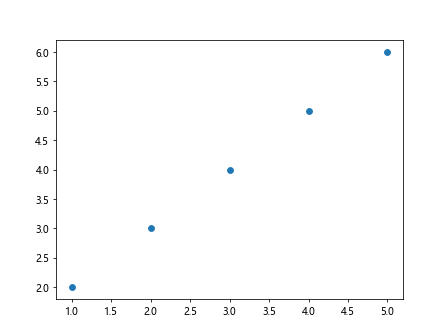
运行上面的代码,我们将得到一个简单的散点图,展示了5个数据点的分布。接下来,让我们看看如何为每个数据点添加标签。
示例2:添加标签
要为散点图添加标签,可以使用ax.text()函数为每个数据点添加文本标签。以下是一个示例代码:
import matplotlib.pyplot as plt
fig, ax = plt.subplots()
ax.scatter([1, 2, 3, 4, 5], [2, 3, 4, 5, 6])
for i, txt in enumerate(['A', 'B', 'C', 'D', 'E']):
ax.text([1, 2, 3, 4, 5][i], [2, 3, 4, 5, 6][i], txt)
plt.show()
Output:
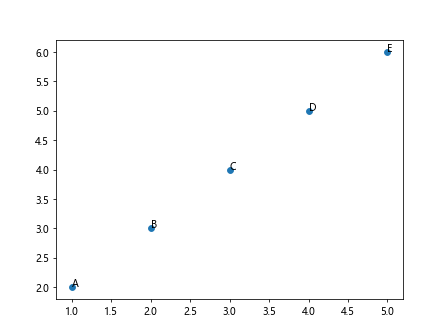
在上面的示例中,我们使用了enumerate()函数来同时遍历数据点和标签,并将标签添加到相应的位置。这样就可以为散点图上的每个数据点添加标签了。
示例3:自定义标签
除了简单的文本标签外,我们还可以自定义标签的样式,包括字体大小、颜色等。以下是一个示例代码:
import matplotlib.pyplot as plt
fig, ax = plt.subplots()
ax.scatter([1, 2, 3, 4, 5], [2, 3, 4, 5, 6])
for i, txt in enumerate(['A', 'B', 'C', 'D', 'E']):
ax.text([1, 2, 3, 4, 5][i], [2, 3, 4, 5, 6][i], txt, fontsize=12, color='red')
plt.show()
Output:
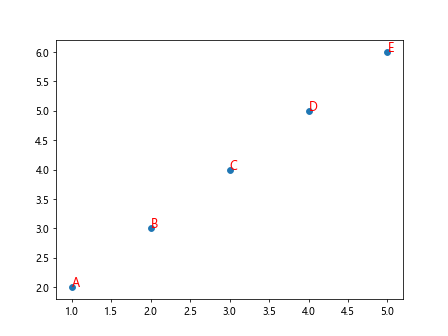
在上面的示例中,我们通过指定fontsize和color参数来自定义标签的样式。你可以根据需要调整这些参数,以使标签更符合你的需求。
示例4:添加箭头
有时候,我们希望将标签与数据点之间用箭头连接起来,以便更清晰地表达关系。以下是一个示例代码:
import matplotlib.pyplot as plt
fig, ax = plt.subplots()
ax.scatter([1, 2, 3, 4, 5], [2, 3, 4, 5, 6])
for i, txt in enumerate(['A', 'B', 'C', 'D', 'E']):
ax.text([1, 2, 3, 4, 5][i], [2, 3, 4, 5, 6][i], txt, fontsize=12, color='red', ha='left', va='bottom')
ax.annotate('', xy=([1, 2, 3, 4, 5][i], [2, 3, 4, 5, 6][i]), xytext=([1, 2, 3, 4, 5][i]+0.2, [2, 3, 4, 5, 6][i]+0.2),
arrowprops=dict(facecolor='black', shrink=0.05))
plt.show()
Output:
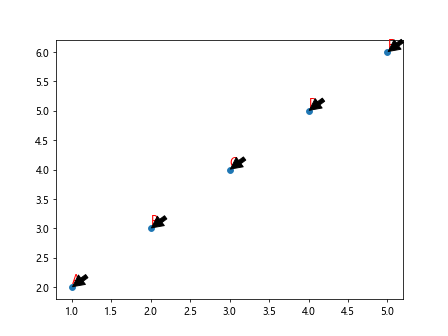
在上面的示例中,我们使用ax.annotate()函数添加箭头,连接标签和数据点。通过调整xy和xytext参数,可以控制箭头的起始和结束位置,使标签与相应的数据点之间产生连接。
示例5:调整标签位置
有时候,标签与数据点之间的距离可能会显得过于紧凑,影响了可视化效果。在这种情况下,我们可以调整标签的位置,使得标签更易于阅读。以下是一个示例代码:
import matplotlib.pyplot as plt
fig, ax = plt.subplots()
ax.scatter([1, 2, 3, 4, 5], [2, 3, 4, 5, 6])
for i, txt in enumerate(['A', 'B', 'C', 'D', 'E']):
ax.text([1, 2, 3, 4, 5][i], [2, 3, 4, 5, 6][i], txt, fontsize=12, color='red', ha='right', va='top')
plt.show()
Output:
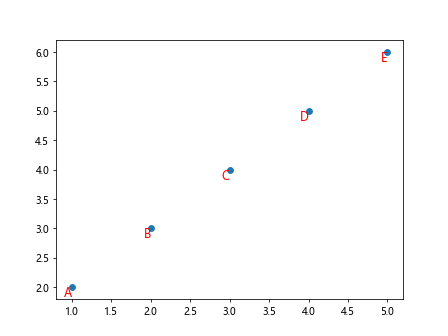
在上面的示例中,我们通过调整ha和va参数,改变了标签的位置,使得标签更易于阅读。你可以根据需求自行调整这些参数,以获得最佳的可视化效果。
示例6:显示数据点数值
在一些情况下,我们可能需要在散点图上显示具体的数据点数值,而不是简单的标签。以下是一个示例代码:
import matplotlib.pyplot as plt
fig, ax = plt.subplots()
x = [1, 2, 3, 4, 5]
y = [2, 3, 4, 5, 6]
ax.scatter(x, y)
for i in range(len(x)):
ax.text(x[i], y[i], f'({x[i]}, {y[i]})', fontsize=12, color='blue')
plt.show()
Output:
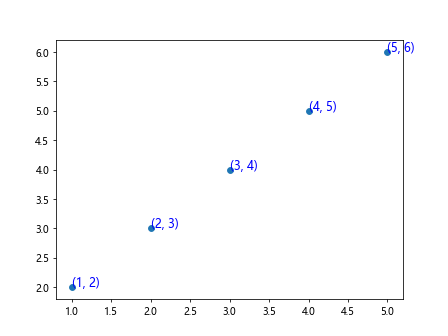
在上面的示例中,我们使用了f-string来显示数据点的数值,并为数值添加了蓝色的字体。这样一来,我们可以直观地看到每个数据点的具体数值,而无需手动计算。
示例7:标记特殊点
有时候,我们希望将特定的数据点与其他数据点区分开来,可以通过标记特殊点的方式实现。以下是一个示例代码:
import matplotlib.pyplot as plt
fig, ax = plt.subplots()
x = [1, 2, 3, 4, 5]
y = [2, 3, 4, 5, 6]
ax.scatter(x, y)
special_points = [2, 4]
for i in range(len(x)):
if x[i] in special_points:
ax.text(x[i], y[i], f'({x[i]}, {y[i]})', fontsize=12, color='red', weight='bold')
else:
ax.text(x[i], y[i], f'({x[i]}, {y[i]})', fontsize=12, color='blue')
plt.show()
Output:
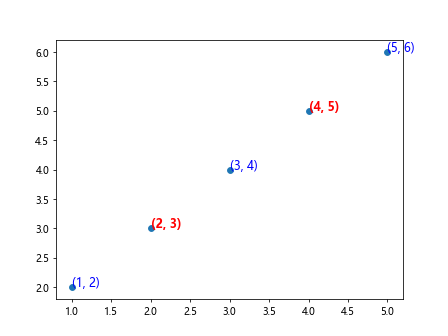
在上面的示例中,我们标记了数据点(2,3)和(4,5)为特殊点,通过改变其标签的颜色和字体来与其他数据点进行区分。
示例8:标签位置偏移
有时候,由于数据点密集或标签过长的情况,标签可能会相互重叠,影响可视化效果。在这种情况下,我们可以通过调整标签位置来避免重叠。以下是一个示例代码:
import matplotlib.pyplot as plt
fig, ax = plt.subplots()
x = [1, 2, 3, 4, 5]
y = [2, 3, 4, 5, 6]
ax.scatter(x, y)
for i in range(len(x)):
ax.text(x[i], y[i], f'Long Label {i}', fontsize=12, color='green', ha='right', va='center', rotation=45)
plt.show()
Output:
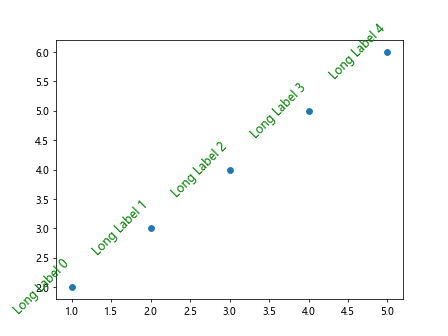
在上面的示例中,我们模拟了一个标签过长的情况,并通过调整ha参数来使得标签位置偏移,从而避免标签重叠。
示例9:使用bbox参数
Matplotlib还提供了bbox参数来自定义标签的边框样式。以下是一个示例代码:
import matplotlib.pyplot as plt
fig, ax = plt.subplots()
x = [1, 2, 3, 4, 5]
y = [2, 3, 4, 5, 6]
ax.scatter(x, y)
for i in range(len(x)):
bbox_props = dict(boxstyle='round,pad=0.3', fc='white', ec='black', lw=1)
ax.text(x[i], y[i], f'({x[i]}, {y[i]})', fontsize=12, color='blue', bbox=bbox_props)
plt.show()
Output:
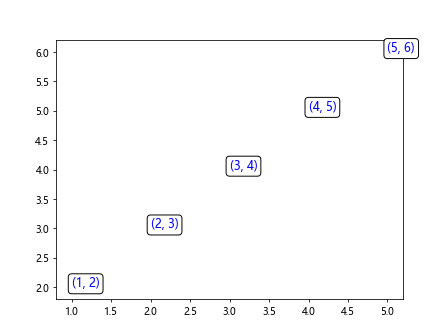
在上面的示例中,我们使用了bbox_props字典来定义标签的边框样式,包括圆角、填充颜色、边框颜色等参数。通过调整这些参数,可以使标签更加突出和美观。
示例10:使用label参数
在某些情况下,我们需要为散点图中的每个点添加实际的标签,以便在图例中显示。这时,可以使用label参数来指定每个点的标签。以下是一个示例代码:
import matplotlib.pyplot as plt
fig, ax = plt.subplots()
x = [1, 2, 3, 4, 5]
y = [2, 3, 4, 5, 6]
label = ['Point A', 'Point B', 'Point C', 'Point D', 'Point E']
for i in range(len(x)):
ax.scatter(x[i], y[i], label=label[i])
plt.legend()
plt.show()
Output:
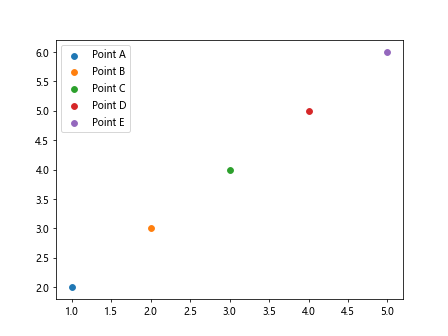
在上面的示例中,我们为每个数据点添加了实际的标签,并通过plt.legend()函数在图例中显示这些标签。这样一来,我们可以更清晰地了解每个数据点所代表的含义。
 极客笔记
极客笔记